盘符显示与隐藏
解决无法显示硬盘盘符图标问题的方法

解决无法显示硬盘盘符图标问题的方法
解决无法显示硬盘盘符图标问题的方法
与XP相比,虽然Win 7的界面非常漂亮,但使用的时间一久,也会感到厌倦,因此许多朋友都喜欢为Win 7安装个性化的主题或使用其他系统工具来对其执行美化操作。
不过问题也随之而来——就是我们恢复系统默认的窗口界面时,往往会发现某些硬盘图标无法正常显示了。
一般而言,只须清空并重建图标缓存,然后重启系统,即可轻松解决这个问题。
重建图标缓冲可以使用魔方软件。
如果该措施仍然无效的`话,怎么办呢?建议大家使用下面所介绍的方法来解决此问题。
先打开任意一个Windows窗口,然后依次单击菜单“组织→文件夹和搜索选项”命令,打开“文件夹选项”对话框的“查看”选项卡;接着勾选“显示隐藏的文件、文件夹和驱动器”单选框并取消勾选“隐藏受保护的操作系统文件”复选框,单击“确定”按钮以显示所有具有隐藏属性的文件;再打开某个硬盘图标无法正常显示的分区根目录(本例中是C盘根目录);最后将C盘根目录下的INF格式配置文件“autorun.inf”予以删除,并重启系统就可以了。
【解决无法显示硬盘盘符图标问题的方法】。
win10、win7、XP系统文件隐藏和显示小技巧!

win10、win7、XP系统文件隐藏和显示小技巧!
今天电脑学习小编普及下电脑系统最基本的知识,隐藏和显示文件,不会小伙伴赶快跟着小编学习学习,以防止在公共场所找不到文件而尴尬!
一
Win10隐藏文件
1、双击“这台电脑”。
2、在最上面一行点击——'查看'。
3、点击右边的“选项”。
4、点击“查看”,下拉滚动条至中间位置找到“隐藏文件和文件夹”。
然后确定后就可以修改文件和文件夹的隐藏显示了。
二
Win7隐藏文件
1、双击“计算机”。
2、在最上面一行点击——'工具'——'文件夹选项'。
3、点击“查看”,下拉滚动条至中间位置找到“隐藏文件和文件夹”。
然后确定后就可以修改文件和文件夹的隐藏显示了。
win7除了像XP一样可以按照上面的方法隐藏和显示外,还可以随便打开一个文件夹,然后在最上面一行选择工具——文件夹选项——查看——隐藏文件和文件夹。
除了上面两种方法外,win7还可以采用右键实现一键隐藏和显示:电脑一键隐藏和显示小技巧,这么实用功能你可能还不知道。
三
XP隐藏文件
1、双击打开“我的电脑”。
2、在最上面一行点击“工具”——“文件夹选项”。
3、点击“查看”,下拉滚动条至中间位置找到“隐藏文件和文件
夹”。
然后确定后就可以修改文件和文件夹的隐藏显示了。
盘符显示与隐藏

WinXP下隐藏硬盘分区的办法在Windows下隐藏文件和文件夹,是非常简单的,只需在属性设置页中设置为隐藏即可。
硬盘分区虽然不能通过这种方法来隐藏,在Windows XP 中也有非常简单易行的解决方案,不需要第三方工具。
WinXP中,硬盘分区的挂载点(即驱动器名或者路径)是可以配置的,可以修改一个硬盘分区的盘符,也可以删去盘符,以达到隐藏分区的目的。
具体的做法是:通过控制面板中的管理工具打开计算机管理界面;打开计算机管理界面中存储目录下的磁盘管理(在左边目录树中操作);在右上区域选中要隐藏的分区,右键,选择更改驱动器名和路径;在出现的对话框中,删除已经存在的驱动器号,以达到隐藏分区的目的。
如果该分区正在使用,则要等到重起后才能真正删除驱动器号,实现隐藏。
若要恢复分区,只要在刚才那个对话框中用“添加”按钮添加驱动器号即可。
以上这种方法可以将分区实现真正的隐藏,不但不能通过资源管理器察看,系统也无法访问该分区上的资源。
如果该分区上系统需要的数据,比如启动盘或者系统盘,则不能删除盘符,该方法无效。
另一种方法:先打开一个记事本文件,在里面写入以下语句:REGEDIT4"NoDrives"=hex:08,00,00,00写好后,把它另存为注册表文件,如:close.reg。
建议最好把这个注册表文件存放到软盘上。
到时你若想恢复D盘隐藏属性,又该怎么办呢?很简单,你只要把刚才close.reg中的“"NoDrives"=hex:08,00,00,00”这行改成“"NoDrives"=hex:00,00,00,00”,其它行不变,然后再把它另存为open.reg文件就行了。
现在,你双击“close.reg”这个文件,系统会弹出一个提示框,按“是”按钮,接下来又会出现一个“信息已成功输入注册表”的提示框,按“确定”按钮。
再重新启动计算机后,你会发现“我的电脑”里原来的D盘这个硬盘分区消失了。
如何锁定硬盘或隐藏盘符

设置完成后,我们回到WIN桌面下,打开我的电脑,这时是不是会发现我们设置好的驱动器盘符不见,到这里,整个设置过程就完成了。
通过以上两个简单的设置,我们便可以对我们电脑中的私人文件和重要数据放心的存放了。也不必再为别人随意用我们光驱而感到心痛了。
需要注意是,虽然我们隐藏了驱动器,但用户仍然能够从其它程序访问这些驱动器和驱动器中的数据。比如使用WORD的“打开”对话框,能够打开我们所隐藏的驱动器。同时使用WIN XP的磁盘管理工具也能对隐藏的驱动器进行查看和修改。这和限制驱动器使用是一样的。
如何锁定硬盘或隐藏盘符
一、限制驱动器的使用
如果我们不想让别人使用我们的驱动器,来查看我们比较重要和隐私的文件,或是修改删除系统文件,如安装系统的C盘或是存有一些重要文件的盘符,我们可以通过以下操作来限制某个重要驱动器使用。
1、点击开始,在菜单中点击“运行”,系统会打开一个“运行”对话框,在此对话框中输入“gpedit.msc”,点击确定或按回车键。系统会自动弹出一个“组策略”的窗口。
1、点击开始,在菜单中点击“运行”,系统会打开一个“运行”对话框,在此对话框中输入“gpedit.msc”,点击确定或按回车键。系统会自动弹出一个“组策略”的窗口。
2、选择“用户配置”选项,并依次打开“用户配置”、“管理模板”、“WINDOWS组件”、“WINDOWS资源管理器们设置的驱动器受到了限制。打开设置受限的驱动器,系统自动弹出禁止使用打开驱动器的提示框。由此看出,我们的设置生效了。即便是使用DIR命令、运行对话框和网络驱动器对话框,也无法查看此驱动器的目录和数据。
华硕笔记本隐藏分区显示方法

华硕笔记本隐藏分区显示方法
依次单击“开始”→“所有程序”→“附件”→右击“命令提示符”→选择“以管理员身份运行”
在跳出的对话框中输入
diskpart.exe
后回车,进入DISKPART程序;
输入
list disk
显示磁盘信息,再输入
select disk 0
选择硬盘(0为零);
输入
list partition
显示分区信息,可以看到第一个分区即为隐藏的分区,大小为25GB,再输入
select partition 1
选择第一个分区,然后输入
detail partition
显示该隐藏分区的详细信息,可以看到我的隐藏分区的类型为1C;
输入
set id=0C override
因为我的隐藏分区前面显示的是1C,所以后面就改成0C(0为零),如果你的不跟我一样,那就改成相应的字母。
至此,你的隐藏分区应该就能在“计算机”中显示了,为了隐藏分区的安全,请在修改后将该分区重新隐藏,方法为执行以上2~5步,然后将第6步中的0C改为1C,即为
set id=1C override。
Win11怎么用命令隐藏磁盘分区?DOS命令来隐藏一个磁盘分区的技巧

Win11怎么⽤命令隐藏磁盘分区?DOS命令来隐藏⼀个磁盘分区
的技巧
Win11怎么隐藏硬盘分区?有些⼩伙伴想在Win11中隐藏磁盘分区,但是不知道怎么操作,利⽤DOS中的diskpart命令可以在不破坏磁盘⽂件的情况下来隐藏磁盘中的某个分区,这种⽅法可以⾮常⽅便的实现快速隐藏磁盘中的⼀个分区,如果知道怎么使⽤命令,下⾯我们就来看看使⽤dos命令隐藏磁盘的技巧。
隐藏磁盘的⽅法
1、⾸先,按键盘上的 Win + S 组合键,或点击任务栏上的搜索图标。
打开Windows 搜索窗⼝,搜索Windows PowerShell,然后点击以管理员⾝份运⾏系统给出来的推荐最佳匹配Windows PowerShell应⽤;
2、管理员:Windows PowerShell窗⼝,输⼊并按回车执⾏diskpart 命令;
3、接着,输⼊list volume 命令,并按回车执⾏,列出所有卷,可以查看电脑中的所有磁盘分区,⽐如卷5显⽰的盘符是E盘;
4、举例:输⼊select volume=5 命令,可以选中当前的卷;
5、举例:输⼊remove letter=E命令,可以删除驱动器号或装载点;
显⽰被隐藏磁盘
如果不想隐藏,只是不想让它占⽤E/D/F磁盘盘符,可以按下⾯⽅法进⾏操作:
还是使⽤Diskpart命令,list volume 命令,显⽰所有分区,select volume=1 命令,选中恢复分区,接着输⼊命令并回车:assign letter=Z,其中 = 后⾯即新盘符,或者GHIJKL……任意未分配的磁盘即可!
以上就是Win11使⽤DOS命令来隐藏⼀个磁盘分区的技巧,希望⼤家喜欢,请继续关注。
插入u盘任务栏中不显示可移动磁盘盘符解决方法.

插入 u 盘任务栏中不显示可移动磁盘盘符解决方法插入 u 盘任务栏中不显示可移动磁盘盘符解决方法 2009年 04月 06日星期一下午 02:561, 到系统目录 C:\WINDOWS\system32\drivers 看有没有一个 sptd.sys 的文件。
删除它,重新启动。
问题解决!注意:这个 sptd.sys 不是微软 Windows 自带的(这个方法也相当有用。
2,盘符被隐藏。
解决办法 :进入注册表 (regedit .exe , 进入“ HEKY -CURRENT-uSER\Software\microsoft\windows\currentversion\policies\explorer"分支。
找到该路径存在的键值“ NOdrives ” , 将其删除。
注销然后重新登陆。
(不是NoDriveTypeAutoRun 键值 .U 盘在任务栏不显示盘符[ 标签:u 盘盘符 ,u 盘 , 任务栏 ] U 盘在任务栏不显示盘符,在“我的电脑”里显示盘符, 并且可用。
每次都不能安全退出,只好直接拔掉。
从“我的电脑”里选择“弹出”显示“弹出时出现错误。
问题补充 2008-12-11 15:08以前用着挺好的。
最近才出现的情况。
瑞星全面查杀无毒。
为“提高性能而优化”灰显,且已经点选。
没有用延长线。
U 盘可读取。
菠萝菠萝 Me 回答 :6 人气 :12 解决时间 :2008-12-11 15:47满意答案系统能检测到移动磁盘但是不显示盘符,通常情况是 USB 供电电压不够引起的。
不知道你是不是用了 USB 延长线, 用延长线经常会出现这种情况。
是的话就不要用延长线, 或者换个插口试试。
没用延长线的话可以换个接口试试, 还不行就升级杀毒软件全盘杀毒。
还不行就换个优盘试试, 如果换了优盘能用就可能是你优盘的问题了。
希望对你有所帮助。
完善答案渄炷瑬│警嚓回答采纳率 :85.7% 2008-12-11 14:06 提升问问质量, 加入满意答案评价计划, 天天有奖品评价答案是否解决问题 (参与评价 0次能解决:0次评价成功原创加 2! 部分解决:0次评价成功原创加 2! 不能解决:0次评价成功原创加 2! 是否原创答案 (参与评价 0次原创:0次评价成功原创加 2! 非原创:0次评价成功原创加 2!满意答案有些主板和接口与 U 盘芯片冲突答案补充这个说明你的 U 盘是一直在读取状态,有两种可能, 1个是杀毒软件之类在一直读取 U 盘上面的文件,另 1个是 U 盘快坏了完善答案深黄色潜水艇回答采纳率 :6.3% 2008-12-11 15:11 提升问问质量,加入满意答案评价计划, 天天有奖品评价答案是否解决问题 (参与评价 0次能解决:0次评价成功原创加 2! 部分解决:0次评价成功原创加 2! 不能解决:0次评价成功原创加 2! 是否原创答案 (参与评价 0次原创:0次评价成功原创加 2! 非原创:0次评价成功原创加 2! 菠萝菠萝 Me 的感言:没搞成功,但仍谢谢你们的帮助。
如何使用u启动u盘显示隐藏分区
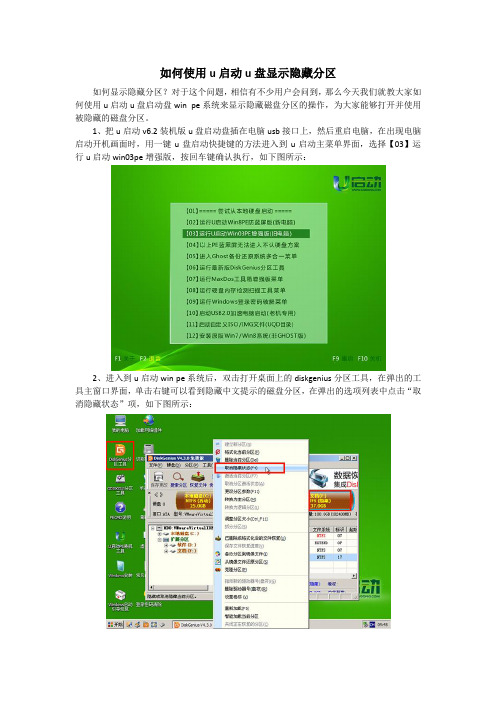
如何使用u启动u盘显示隐藏分区
如何显示隐藏分区?对于这个问题,相信有不少用户会问到,那么今天我们就教大家如何使用u启动u盘启动盘win pe系统来显示隐藏磁盘分区的操作,为大家能够打开并使用被隐藏的磁盘分区。
1、把u启动v6.2装机版u盘启动盘插在电脑usb接口上,然后重启电脑,在出现电脑启动开机画面时,用一键u盘启动快捷键的方法进入到u启动主菜单界面,选择【03】运行u启动win03pe增强版,按回车键确认执行,如下图所示:
2、进入到u启动win pe系统后,双击打开桌面上的diskgenius分区工具,在弹出的工具主窗口界面,单击右键可以看到隐藏中文提示的磁盘分区,在弹出的选项列表中点击“取消隐藏状态”项,如下图所示:
3、此时会弹出一个提示盘符命令的窗口(通常diskgenius分区工具会自动分配盘符,如果没有自动分配盘符,那么用户自己进行手动分配即可),点击“确定”按钮继续,如下图所示:
4、然后点击diskgenius分区工具主界面左上角“保存更改”按钮,如下图所示:
5、随即会弹出一个信息提示窗口,点击“是”按钮继续,如下图所示:
6、接着我们就可以看到原先有隐藏中文提示的磁盘分区,此时消失了隐藏这两个字,如下图所示:
7、关闭diskgenius分区工具,打开我的电脑,就可以看到显示隐藏磁盘分区,如下图
所示:
如何显示隐藏磁盘分区的操作就介绍到这里,之前我们有何大家介绍过如何隐藏磁盘分区的方法,希望今天我们所介绍的u启动u盘启动显示隐藏磁盘分区方能能够让大家有更多不一样的体验。
- 1、下载文档前请自行甄别文档内容的完整性,平台不提供额外的编辑、内容补充、找答案等附加服务。
- 2、"仅部分预览"的文档,不可在线预览部分如存在完整性等问题,可反馈申请退款(可完整预览的文档不适用该条件!)。
- 3、如文档侵犯您的权益,请联系客服反馈,我们会尽快为您处理(人工客服工作时间:9:00-18:30)。
WinXP下隐藏硬盘分区的办法
在Windows下隐藏文件和文件夹,是非常简单的,只需在属性设置页中设置为隐藏即可。
硬盘分区虽然不能通过这种方法来隐藏,在Windows XP 中也有非常简单易行的解决方案,不需要第三方工具。
WinXP中,硬盘分区的挂载点(即驱动器名或者路径)是可以配置的,可以修改一个硬盘分区的盘符,也可以删去盘符,以达到隐藏分区的目的。
具体的做法是:
通过控制面板中的管理工具打开计算机管理界面;打开计算机管理界面中存储目录下的磁盘管理(在左边目录树中操作);在右上区域选中要隐藏的分区,右键,选择更改驱动器名和路径;在出现的对话框中,删除已经存在的驱动器号,以达到隐藏分区的目的。
如果该分区正在使用,则要等到重起后才能真正删除驱动器号,实现隐藏。
若要恢复分区,
只要在刚才那个对话框中用“添加”按钮添加驱动器号即可。
以上这种方法可以将分区实现真正的隐藏,不但不能通过资源管理器察看,系统也无法访问该分区上的资源。
如果该分区上系统需要的数据,比如启动盘或者系统盘,则不能删除盘符,该方法无效。
另一种方法:
先打开一个记事本文件,在里面写入以下语句:
REGEDIT4
"NoDrives"=hex:08,00,00,00
写好后,把它另存为注册表文件,如:close.reg。
建议最好把这个注册表文件存放到软盘上。
到时你若想恢复D盘隐藏属性,又该怎么办呢?很简单,你只要把刚才close.reg中的“"NoDrives"=hex:08,00,00,00”这行改成“"NoDrives"=hex:00,00,00,00”,其它行不变,然后再把它另存为open.reg文件就行了。
现在,你双击“close.reg”这个文件,系统会弹出一个提示框,按“是”按钮,接下来又会出现一个“信息已成功输入注册表”的提示框,按“确定”按钮。
再重新启动计算机后,你会发现“我的电脑”里原来的D盘这个硬盘分区消失了。
再来双击“open.reg”这个文件,其它步骤同上,则恢复D盘隐藏。
注:右击注册表文件,选“编辑”菜单项可对注册表文件进行编辑修改。
如果你想隐藏C 盘的话,把“hex"后的键值改为“04,00,00,00”就行了。
附:盘符对应的键值(以十六进制的2倍数递增)如下:
A盘:01,00,00,00
B盘:02,00,00,00
C盘:04,00,00,00
D盘:08,00,00,00
E盘:10,00,00,00
第三种方法:“组策略”中的障眼法
在“开始”→“运行”中填入“gpedit.msc”,打开组策略。
在窗口左侧的“本地计算机策略”中依次选中“用户配置”→“管理模板”→“Windows组件”→“Windows资源管理器”,再到右侧窗口中找到“隐藏…我的电脑‟中的这些指定的驱动器”策略。
此时对应的设置状态是“未被配置”,双击它,弹出“隐藏…我的电脑‟中的这些指定的驱动器属性”窗口,选中下面的“启用”,并从“选择下列组合中的一个”中选择“只限制D驱动器”,最后点击确定即可。
此时我们再到资源管理器中查看,会发现D盘没有了。
使用方法:只须在地址栏中输入“D:”(不含引号)再回车,隐藏在D盘分区的内容马上就会显现原形,如果你觉得保密性不太好,可以******下面的方法。
第四种方法:“计算机管理”的彻底隐藏法
在“我的电脑”上右击选择“管理”,在弹出的“计算机管理”窗口中点击“存储”下的“磁盘管理”。
在右边窗口中就会出现本机硬盘的所有分区,右键单击那个待隐藏的分区(比如D盘),从弹出的快捷菜单中选择“更改驱动器名和路径”,接着就会弹出“更改本地磁盘(D:)的驱动器号和路径”窗口,选中窗口里的“D:”再单击“删除”按钮。
此时会弹出“删除的驱动器号可能会导致程序停止运行。
确实要删除这个驱动器名吗?”的警告提示,点击“是”。
最后回到资源管理器中再看一下,D盘真的没了。
而且再在地址栏中输入“D:”,回车后,会弹出“无法访问D:\ 此文件夹已被移动或删除。
”的警告信息,从而达到隐藏硬盘的目的。
解除隐藏:如果想再次访问这个分区的内容,就按照上述做法找到“计算机管理”窗口,并在那个无任何标记的本地磁盘上再次右击选择“更改驱动器名和路径”,在弹出的“更改本地磁盘的驱动器号和路径”窗口中单击“添加”按钮,然后在“指派驱动器号”后选择“D:”,点击“确定”按钮便可还原。
显示:
打开注册表进入以下路径:
HKEY_CURRENT_USER\Software\Microsoft\Windows\CurrentVersion\Policies\Explorer\ 新建键值NoDrives,这个键的键值就是隐藏盘符的关键了,下面是一张隐藏数值例表(二进制).
说明一下吧,我也是用了很多时间才研究出来的,我们应该把这些值看成四区00 00 00 00
盘符A B C D E F G H
数值01000000 02000000 04000000 08000000 10000000 20000000 40000000 80000000
盘符I J K L M N O P
数值00010000 00020000 00040000 00080000 00100000 00200000 00400000 00800000
盘符Q R S T U V W X
数值00000100 00000200 00000400 00000800 00001000 00002000 00004000 00008000
盘符Y Z
数值00000001 00000002
第一区控制盘符a-h,第二区控制盘符i-p,第三区控制盘符q-x,第四区控制y和z盘符
一直下去都是以倍数关系的,比如A盘为01,B盘则为02,再下去就是C盘02*2=04了,不过到D盘08后,因为是16进制计算的(别告诉我你不知道什么是16进制),所以E盘08*2为16,进一位就要写成E盘10了,然后再下去F盘10*2=20.......
如果要隐藏二个分区那就把数值相加即可,比如要同时隐藏A盘和F盘,数值为
01000000+20000000=21000000,如果要隐藏这个区的全部盘要写成FF(十六进制最后位)
再下去的盘都一样计算,还有,如果你是写成DWORD值的,那就要反一下了,四个区相反就可以了,比如A盘要写成00000001,I盘要写成00000100哦,建议大家动手试试看,印象会更深刻的.。
